Kai prijungiate „iPhone“ prie „Windows“ arba „Mac“ kompiuterio, „iTunes“ kartais gali nepavykti patvirtinti serverio tapatybės. Dėl to negalite prisijungti prie „iTunes“ ir pasiekti „App Store“ arba debesies saugyklos. Jei jau iš naujo paleidote įrenginį, bet problema išlieka, vadovaukitės toliau pateiktais trikčių šalinimo sprendimais.
Turinys
-
Ką daryti, jei iTunes negali patvirtinti serverio tapatybės
- Patikrinkite savo datos ir laiko nustatymus
- Iš naujo nustatykite iTunes Store talpyklą
- Patikrinkite, ar nėra OS ir iTunes naujinimų
- Nuplaukite DNS
- Išjungti saugos programinę įrangą
- Ištrinkite „Verisign“ sertifikatus iš „Keychain Access“.
- Iš naujo įdiekite iTunes
- Išvada
- Susiję įrašai:
Ką daryti, jei iTunes negali patvirtinti serverio tapatybės
Patikrinkite savo datos ir laiko nustatymus
Jei kompiuterio datos ir laiko nustatymai yra neteisingi, Apple serveriai blokuos prisijungimo užklausą. Patikrinkite datos ir laiko nustatymus ir įsitikinkite, kad jie teisingi.
„MacOS“ spustelėkite „Apple“ meniu, eikite į
Sistemos nuostatos, tada spustelėkite Data ir laikas. Pasirinkite time.apple.com išskleidžiamajame meniu ir leiskite „Mac“ automatiškai nustatyti datą ir laiką.
Savo iPhone eikite į Nustatymai, bakstelėkite Generolasir pasirinkite Data ir laikas. Leiskite įrenginiui automatiškai nustatyti datą ir laiką.
Jei naudojate „Windows“ kompiuterį, eikite į Nustatymai, spustelėkite Laikas ir kalbair pasirinkite Nustatykite laiką automatiškai, ir tada Automatiškai nustatykite laiko juostą.
Iš naujo nustatykite iTunes Store talpyklą
Paleiskite iTunes ir spustelėkite Redaguoti variantas. Pasirinkite Parinktysir spustelėkite Išplėstinė skirtukas. Pasirinkite Iš naujo nustatyti talpyklą parinktį ir paspauskite Gerai.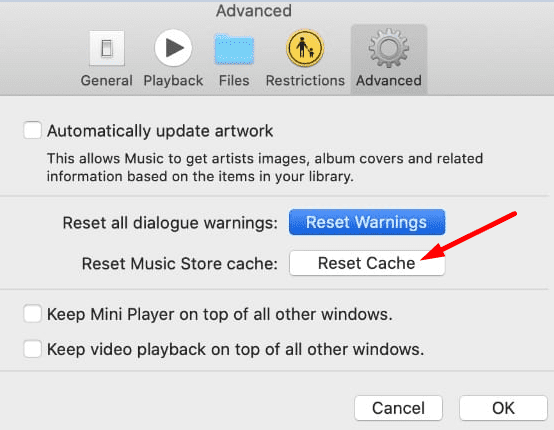
Patikrinkite, ar nėra OS ir iTunes naujinimų
Įdiekite naujausią iTunes versiją savo kompiuteryje ir taip pat patikrinkite, ar nėra OS naujinimų. „Mac“ kompiuteryje paleiskite Programėlių parduotuvė, spustelėkite Atnaujinimai, ir paspauskite Atnaujinti mygtuką šalia iTunes.
Jei naudojate „Windows“ ir atsisiuntėte „iTunes“ iš „Microsoft Store“, patikrinkite, ar nėra naujinimų „Microsoft Store“. Jei atsisiuntėte programą iš oficialios Apple svetainės, paleiskite iTunes, spustelėkite Pagalbair pasirinkite Tikrinti, ar yra atnaujinimų.

Nepamirškite patikrinti ir iOS naujinimų. Eiti į Nustatymai, bakstelėkite Generolasir pasirinkite Programinės įrangos atnaujinimas.
Nuplaukite DNS
Išvalykite savo DNS, kad išvalytumėte bet kokį IP adresą ir DNS informaciją iš kompiuterio talpyklos. Šis greitas sprendimas gali padėti išspręsti ilgą įprastų interneto ryšio problemų sąrašą.
Jei naudojate „macOS Sierra“ ir naujesnę versiją, paleiskite terminalą ir paleiskite šią komandą: sudo killall -HUP mDNSResponder; sudo killall mDNSResponderHelper; sudo dscacheutil -flushcache.
Sistemoje Windows paleiskite komandų eilutę su administratoriaus teisėmis ir paleiskite ipconfig /flushdns komandą.
Išjungti saugos programinę įrangą
Pabandykite išjungti saugos programas (antivirusinę, antimalware) ir patikrinkite, ar iTunes pavyksta patikrinti serverio tapatybę. Trečiųjų šalių saugos programos kartais gali blokuoti tam tikras iTunes funkcijas. Išjunkite antivirusinę ir kenkėjiškų programų apsaugą ir patikrinkite rezultatus.
Ištrinkite „Verisign“ sertifikatus iš „Keychain Access“.
Daugelis vartotojų patvirtino, kad „Verisign“ sertifikatų pašalinimas iš „Keychain“ prieigos išsprendė problemą.
Eiti į Programos, pasirinkite Komunalinės paslaugos, tada spustelėkite Prieiga prie raktų pakabuko. Raskite savo Verisign sertifikatus ir eksportuokite juos. Dabar galite pašalinti sertifikatus. Patikrinkite, ar „iTunes“ dabar gali sėkmingai patvirtinti serverio tapatybę.
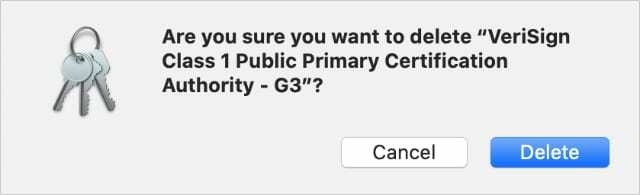
Jei vis tiek gaunate tą pačią klaidą, eikite į ~/Biblioteka/Raktų pakabukaiir ištrinkite visus failus iš to aplanko, kad ištaisytumėte raktų pakabuko klaidas. Iš naujo paleiskite kompiuterį, dar kartą paleiskite iTunes ir patikrinkite rezultatus.
Iš naujo įdiekite iTunes
Jei problema išlieka, pašalinkite iTunes ir iš naujo paleiskite kompiuterį bei iPhone. Įdiekite naują iTunes kopiją ir vėl prijunkite savo iPhone prie įrenginio. Patikrinkite, ar klaida išlieka.
Išvada
Jei iTunes negali patvirtinti serverio tapatybės, įsitikinkite, kad datos ir laiko nustatymai yra teisingi. Tada iš naujo nustatykite iTunes parduotuvės talpyklą, patikrinkite, ar nėra OS ir iTunes naujinimų, ir išvalykite DNS. Jei problema išlieka, išjunkite saugos programinę įrangą, ištrinkite Verisign sertifikatus iš Keychain Access ir iš naujo įdiekite iTunes. Ar pavyko atsikratyti klaidos? Praneškite mums toliau pateiktuose komentaruose.